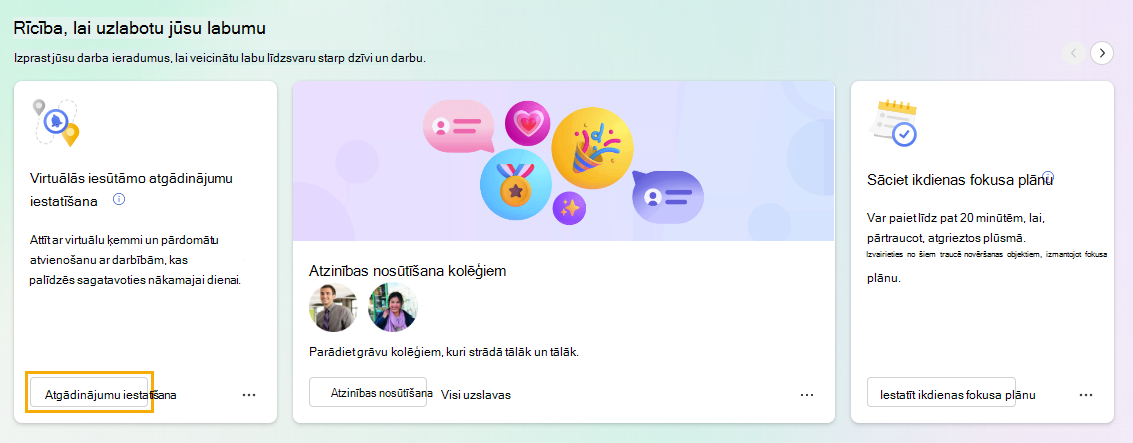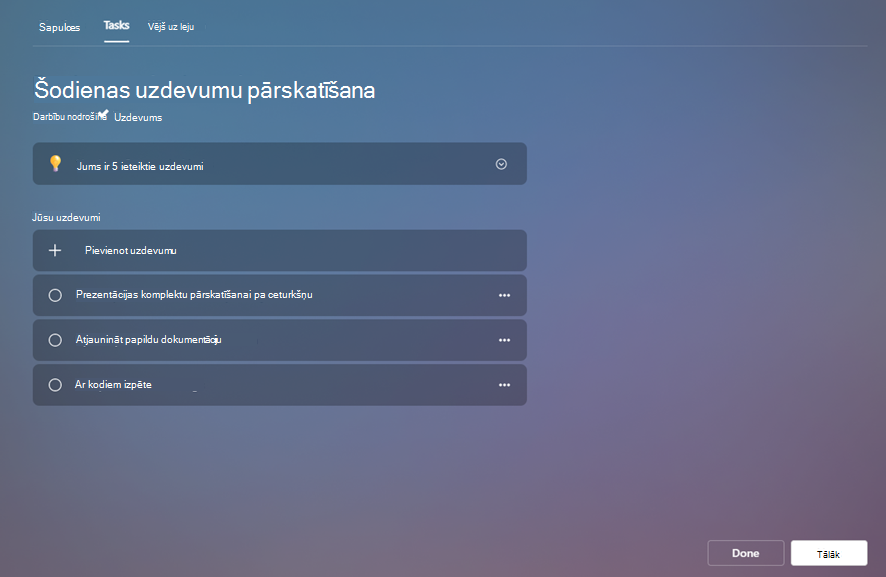Virtuālā commute programmā Viva Insights
Pārskatiet rīt gaidāmās sapulces, uzdevumus un saistības, kā arī ar virtuālu komatu pārstāsiet šodien.
Lai sāktu virtuālu ķemmēšanu, atlasiet cilni Wellbeing kreisajā pusē. Pēc tam atrodiet virtuālo kartīti Iestatīt virtuālos commute atgādinājumus un atlasiet Iestatīt atgādinājumus.
Virtuālās iesūtņu sadaļas
Kad esat atlasīts Sākt iesūtņu, tiek sākta virtuālā commute. Šajās sadaļās ir norādījumi par iesūtni. Visas sadaļas nav obligātas; lai izlaistu sadaļu, vienkārši atlasiet Tālāk.
Sapulces
Sapulcēs pārskatiet rītdienas notikumus — tos, kas ilgst visu dienu, jūsu akceptētos un tos, kuriem joprojām ir nepieciešams jūsu RSVP. Ja kādam pasākumam nepieciešams jūsu RSVP, pieņemt vainoraidīt šo notikumu no šī ekrāna.
Piezīme.: Ja rīt nav notikumu, kalendārā redzēsit atvērtus blokus, kurus varat izmantot fokusa laikam. Atlasiet Grāmatas laiks, lai šo fokusa laiku pievienotu kalendāram.
Kad esat gatavs pāriet uz nākamo sadaļu, lapas apakšējā labajā stūrī atlasiet Tālāk.
Uzdevumi
Izmantojiet sadaļu Uzdevumi, lai pārskatītu atvērtos uzdevumus. Šo uzdevumu avots ir Microsoft To Do, un to izpildes termiņš ir šodiena vai šodien ir iestatīts atgādinājums.
Papildus esošo uzdevumu skatīšanai varat veikt vēl dažas citas darbības šajā sadaļā:
-
Jauna uzdevuma pievienošana. Zem uzdevumiem atlasiet Pievienot uzdevumu.
-
Pievienojiet ieteiktu uzdevumu, kas ir balstīts uz Outlook vai Teams. Ja To Do pamanīs potenciālo uzdevumu jūsu tērzēšanā vai e-pasta paziņojumā, virs jūsu uzdevumiem tiek parādīts paziņojums. Atlasiet lejupvērsto bultiņu, lai izvērstu ziņojumu. Ja vēlaties šo uzdevumu ievietot uzdevumu sarakstā, atlasiet pogu Pievienot uzdevumiem.
-
Pabeigtā uzdevuma izsvītrošana no saraksta. Atlasiet apli pa kreisi no uzdevuma nosaukuma, kas uzdevumu nosūta uz sarakstu Uzdevumi pabeigtie šodien. Ja vēlaties izdzēst uzdevumu no saraksta Uzdevums, atlasiet atkritnes ikonu pa labi no uzdevuma nosaukuma.
-
Atgādinājuma iestatīšana. Atlasiet daudzpunkti (...) pa labi no uzdevuma nosaukuma un pēc tam izvēlieties laiku, kad vēlaties saņemt atgādinājumu. Atgādinājumi tiek rādīti jūsu Microsoft to Do sarakstā un paziņojumu e-pasta ziņojumā, ja esat abonējis paziņojumu e-pasta ziņojumu saņemšanai. Šajā izvēlnē varat arīrediģēt un dzēst uzdevumus.
Kad esat beidzis pārskatīt un pārvaldīt savus uzdevumus, atlasiet Tālāk, lai pārietu uz pēdējo sadaļu.
Vējš uz leju
Pārlēkšana nodrošina dažas darbības, kas jums palīdzēs labāk aizvērt darba dienu un atvienoties no darba:
-
Elpu aizraujošs pārtraukums
-
Daži meditācijas videoklipi ar ceļvedi
-
Iespēja to atspoguļot, tāpat kā izmantojot līdzekli Atspoguļotsākumlapā
Sāciet vienu vai vairākas no šīm darbībām, lai palīdzētu pāriet uz nākamo dienas daļu.
Kad esat gatavs pabeigt virtuālo komatu, atlasiet pogu Gatavs.
Atgādinājuma iestatīšana, lai pabeigtu virtuālo iesūtņu
Vai vēlaties saņemt atgādinājumus par dienas aplaušanu un sākt virtuālās iesūtni?
-
Dodieties uz iestatījumu lapu: atlasiet daudzpunktes (...) programmas Viva Insights augšējā labajā stūrī un pēc tam atlasiet Iestatījumi.
-
Kreisajā rūtī atlasiet cilni Virtuālā iesūtnē.
-
Ieslēdziet pārslēgu Atgādinājums.
-
Konfigurējiet, kuras dienas un kādā laikā vēlaties saņemt virtuālo iesūtņu atgādinājumu.
-
Atlasiet Reģistrēties tūlīt.
Netālu no izvēlētā laika Teams darbvirsmas paziņojums atgādinās par virtuālās iesūtīšanas sākumu. Atlasot šo paziņojumu, Viva Insights palīdzēs veikt iesūtni, kā aprakstīts iepriekš.
Piezīmes.:
-
Varat ieplānot virtuālos iesūtņu atgādinājumus par jebkuru nedēļas dienu, tostarp dienas, kas nav konfigurētas kā darba dienas Outlook iestatījumos.
-
Atlasītais laiks tiks lietots katru dienu, kad redzēsit atgādinājumus. Dažādām nedēļas dienām nevar iestatīt atšķirīgus laikus.
-
Atgādinājums var nebūt saņemts tieši ieplānotajā laikā, bet lielākā daļa atgādinājumu tiek parādīti piecu minūšu laikā pirms plānotā laika. Piemēram, ja atgādinājums ir ieplānots plkst. 5:00, atgādinājums var parādīties no 4:55 līdz 5:00.
Jebkurā laikā varat mainīt virtuālās iesūtņu iestatījumus vai izslēgt atgādinājumus.